Kako snemati video v Skypeu in kako ga nastaviti
Težko si je predstavljati sodobnega uporabnika na računalniku, ki ne bi imel tako priročnega in, kar je najpomembnejše, skoraj brezplačnega Skype video sporočila. Vendar, koliko vas, dragi bralci, veste, kako posneti video na Skype? Ali kako organizirati arhivsko ohranjanje multimedijskih podatkov vaših komunikacij? Katero programsko orodje uporabite? Kako popraviti te ali druge težave, povezane s spletno kamero? O tem in mnogih drugih stvareh boste izvedeli v nekaj minutah. Toda pred ...
Zakaj potrebujete takšen zapis?
Morda boste nekoč spet želeli slišati domači glas osebe, ki je oddaljena več sto tisoč kilometrov od vas. Morda v napačnem času za naročnika, boste nenadoma želeli videti ga ... Konec koncev, zelo pogosto vizualno dojemanje ima čudovito moč podpore. Nazadnje, zakaj ne bi shranili slovesnega govora sogovornika ali zaradi šale, da ne bi uporabili video posnetka, ki je tako posnet kot dobrohoten rally? Kot lahko vidite, je načeloma dovolj razlogov, da želite vedeti, kako snemati video na Skype. Vendar pa obstaja ena stvar ... Tako rekoč, moralna stran naših človeških namer glede prihodnjega procesa zapisovanja. Etika in kultura imata koristne učinke na vsako osebo. Zato - naj bralec odpusti ta moralizirajoči način predstavitve - verjetno je bolje, da sogovornika vpraša vnaprej: »Bi vas motilo, če posnamem naš pogovor?« Zavest, veste, ljubi dušni mir ...
Postopno odpravljanje vizualnih konfliktov
»Kako nastaviti video v Skypeu?« - vprašanje je zelo priljubljeno na spletu in je še posebej zanimivo za začetnike. No, podrobna navodila čakajo na vas!
Najprej pojdite na zavihek »Orodja«.
Nato v spustnem meniju izberite Nastavitve.
V servisnem oknu programa je potrebno aktivirati razdelek "... video". Uporabnik lahko z lahkoto najde to postavko, s poudarkom na ikoni "Kamkorder".
- Če na desni strani zaslona ni nobenih znakov delujoče naprave, bodite pozorni na potrditveno polje "Izberi splet ...", ki se nahaja nekoliko zgoraj.
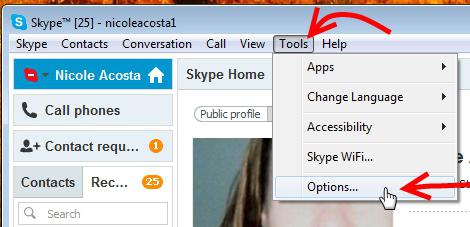
- Če je definirano področje prazno in video naprava ni na spustnem seznamu, morate znova namestiti gonilnik naprave.
- Verjetno je, da je banalno odklop, ki mu sledi povezava z drugim USB-jem, praktičen odgovor na pogosto zastavljeno vprašanje: »Zakaj ni Skype video?«
- Na koncu se prepričajte, da nobena od aplikacij, ki se izvajajo ali tečejo v ozadju, ne uporabljajo spletne kamere.
Ko ste uspeli obnoviti »optično« delovanje programa, aktivirajte gumb »Nastavitve fotoaparata« (spodaj, pod preskusnim okvirom). V odprtem servisnem meniju lahko spreminjate svetlost, nasičenost, kontrast in druge vizualne parametre.
Neomejen Skype Video
Morda vas bodo nekateri, dragi bralci, zanimali, da standardna nastavitev videa v Skypeu ni vse, na kar lahko računajo ustvarjalni ego uporabnika. Nenadomestljiv glasnik bo bistveno pripomogel k funkcionalnosti, če boste v sistem vključili posebno aplikacijo, s katero boste lahko prenesli posebne učinke na preneseni video tok. Verjemite mi, da boste po takšni komunikaciji imeli neizbrisne vtise ...
CyberLink You Cam: mojster vizualizacije in ne samo
Majhen program, katerega namestitev in upravljanje je edinstveno značilna beseda "preprosto". Kaj lahko rečemo o obsežni, a vendar izjemno uporabni funkcionalnosti aplikacije.
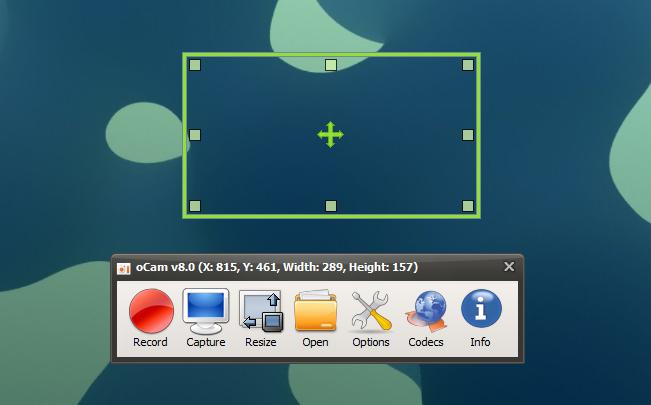
- Sposobnost vsiljevanja različnih učinkov (smešnih in ustvarjalnih).
- Program se lahko uporablja kot biolock. Nihče ne bo vstopil v sistem, saj bo vaš obraz neke vrste dostopni identifikator. Res je, da se morajo dvojčki paziti.
- No, še ena koristna možnost je video nadzor. Snemanje se izvede samo, ko se objekt premika.
Da vas ne bo mučilo vprašanje o tem, kako nastaviti videoposnetek v Skypeu (kar pomeni, da uporabite integriran program CyberLink You Cam v programu Messenger), v poznanem razdelku »Nastavitve spletne kamere« in nato v potrditvenem polju aktivnih naprav Spletna kamera CyberLink Splitter. Posledično se bo vaš "ustvarjalni potencial" znatno povečal.
oCam: agregator pomnilnika
Popolnoma brezplačen snemalnik, s katerim lahko snemate dobesedno vse, kar se dogaja na zaslonu vašega monitorja. Če želite, lahko shranite samo video ali shranite samo zvok. Oglejmo si to aplikacijo.
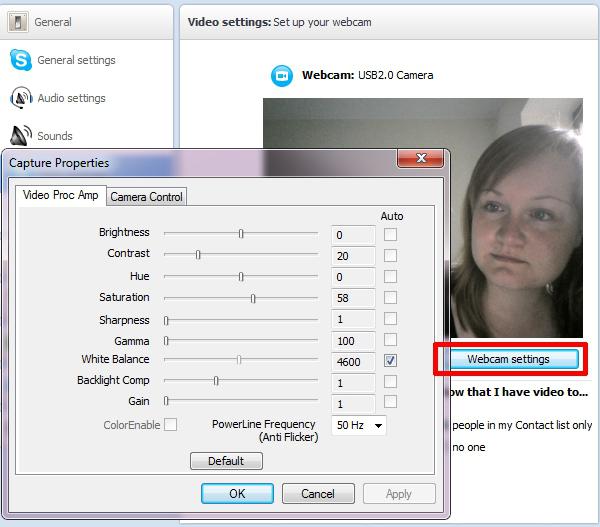
- Po prenosu, namestitvi in zagonu programske opreme morate opraviti številne nastavitve.
- Aktivirajte zavihek »Orodja«.
- Pojdite v Nastavitve.
- Prvi del "Encoding" - nastavite vse parametre na maksimalno vrednost. Seveda, če potrebujete najvišjo kakovost fotografiranja.
- V polju »Zapis« označite.
- »Hotkeys« - aktivirate lahko druge hotkeys. Ne pozabite na njihov namen - to je neverjetno priročno, ko teče ta video program.
Skype ima svoje kombinacije vročih tipk. Zato vrednosti privzeto ne spreminjajte v oCam. Ker lahko to dejanje povzroči zmedo v postopku.
- V razdelku »Shranjevanje« določite imenik, v katerem bodo shranjeni shranjeni podatki.
V nasprotnem primeru lahko vse ostane, kot je. Vendar pa obstaja še nekaj drugih odtenkov.
Velikost je pomembna
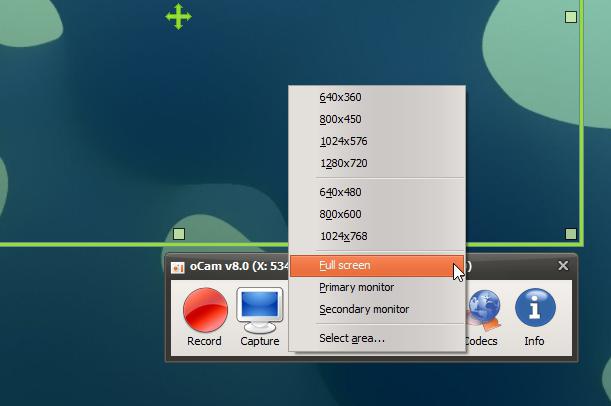
Okvir, ki omejuje območje zajemanja, poleg prilagodljivih nastavitev, ima več vnaprej določenih vrednosti, kar ustvarja dodatno udobje pri delu s programom. S klikom na gumb »Velikost« lahko izberete možnost sprejemljivega obsega. Vendar pa lahko ročno prilagajanje vedno uporabite kot orodje za »vožnjo« pri izvajanju projekta: »Kako narediti videoposnetek v idealu Skype.«
Format snemanja
S klikom na zavihek »Kodeki« lahko nastavite najbolj sprejemljiv standard za shranjevanje videa. Seveda je vse odvisno predvsem od situacije. V vsakem primeru je prenos datoteke na mobilni telefon v formatu AVI precej tvegan posel, saj ni veliko telefonov sposobnih reproducirati tega video standarda. Zato bodite pozornejši v takih trenutkih.
O mikrofonu
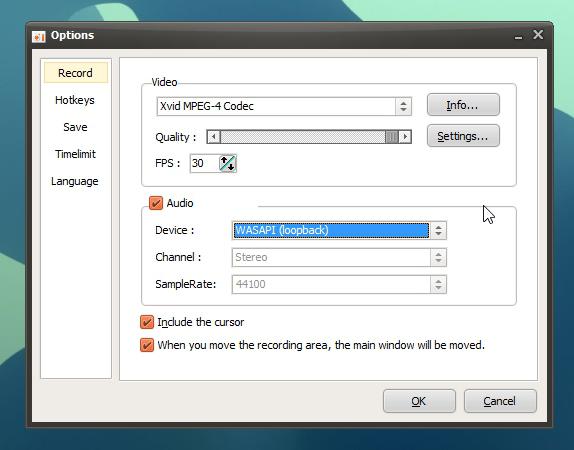
Gumb »Zvok« v situaciji, ko se izvaja vizualni ali glasovni zajem v programu Skype, ne smete prezreti. Ker je privzeta nastavitev v programu oCam nastavljena na "Ne snemajte mikrofona." Končno, s snemanjem videa v! Skype! Ne boste slišali svojih lastnih kopij. Označite polje »Mikrofon (USB mikrofon)«. Nič več za spremembo.
Gumbi glavnega programa
Torej, ko ste naredili vse pomembne spremembe nastavitev oCam, je čas, da ga preizkusite.
- Zaženite Skype in snemalnik.
- Zaklenite prijemni okvir na želenem območju zaslona. Zmanjšajte okno za upravljanje programa.
- Pritisnite gumb "F2" - snemanje.
- Zdaj opravite testni klic v Skypeu in po povabilu dispečerju nekaj besedila.
- Odložite.
- Ponovno pritisnite "F2" (v tem primeru znova pritisnite - stop).
- Odprite shranjevalni imenik in analizirajte rezultat.
Kako vključiti video v Skype: priporočila in rešitve
Precej pogosta težava, ki se pojavi zaradi dveh glavnih razlogov:
- Nepravilno delujoči gonilniki naprav.
- Zaradi napake programske opreme pride do spontanega prepisovanja vrednosti v nastavitvah fotoaparata.
Vendar pa je druga možnost iz kategorije izključno. Zato, začnimo, morda, z glavnim "krivec" - voznik. Ker je velika večina primerov povezana s »nerazumevanjem« operacijskega sistema o »taktičnih in tehničnih« značilnostih spletne kamere.
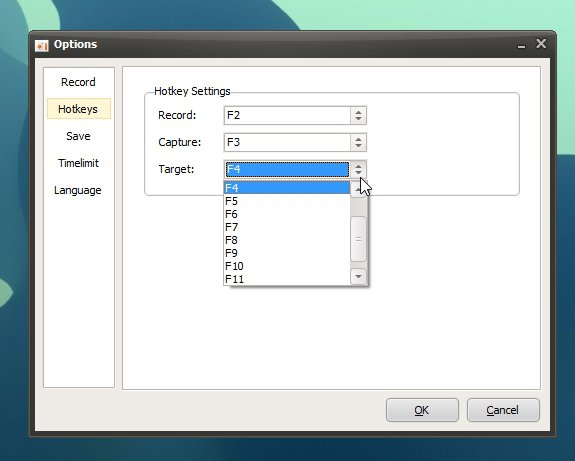
- Pojdite v meni »Start«.
- Tradicionalni način je »Nadzorna plošča«.
- Nato pojdite v razdelek "Sistem", kjer morate aktivirati element "Upravitelj naprav" (na levi, prvi).
- Po tem morate s seznama komponent OS odpreti vejo "Naprave za obdelavo slik".
- Z desno miškino tipko kliknite v kontekstnem meniju.
- Pojdite na "Lastnosti".
- Bodite pozorni na informacije o dobavitelju, preden uporabite jeziček "Voznik".
Odgovor na vprašanje: "Kako posneti video v Skype?", Skoraj prejeto. Najverjetneje, voznik je nameščen "ni native", in podpis kaže na svetovno znane korporacije Microsoft.
- Poiščite in namestite programsko opremo proizvajalca spletne kamere.
Če ta metoda ni ustrezno ukrepala, vam lahko čestitamo - vaš primer je izključen.
- Pojdite na napredne nastavitve fotoaparata (v "Skype") in upoštevajte možnost "Turn / rotate", aktivirajte vrednost "180 °."
Treba je omeniti, da je učinek »flip-flop« odpravljen z isto tradicionalno metodo - »perezalivkoy« originalni gonilniki.
Za zaključek, ali nekaj besed za pouk
Morda bodo informacije, ki ste jih danes prejeli o snemanju videoposnetka v storitvi Skype, resnično koristno. Kljub temu je material tega članka o njegovi vrednosti le padec v brezmejni ocean informacij, ki ga boste morali, mimogrede, pridobiti večkrat. Zato pridobivajte izkušnje in nikoli ne obupajte, če nekaj ne deluje. Konec koncev je vse na koncu rešeno, kajne? Mimogrede, program oCam snemalnik še zdaleč ni edini te vrste, obstaja neverjetna paleta druge podobne programske opreme, morda bolj funkcionalna od predstavljene različice. Zato se nikoli ne ustavite pri doseženih rezultatih in vedno iščite nove priložnosti, da bi izboljšali svoje izkušnje na internetu. Vse najboljše za vas in uspešne poskuse v Skypeu!
